ICカードで手軽に認証印刷。目の前印刷でムダ印刷を削減し、情報漏洩も防止。
目前印刷
PCからの印刷時に、複合機で認証し、プリントしたい印刷ジョブを選んで目の前で印刷できます。印刷後の放置によるムダを削減し、また印刷物の取り違えを防止します。放置したプリントからの情報流出の心配もありません。

認証印刷ログイン方法
1.ICカード(オプション)で認証
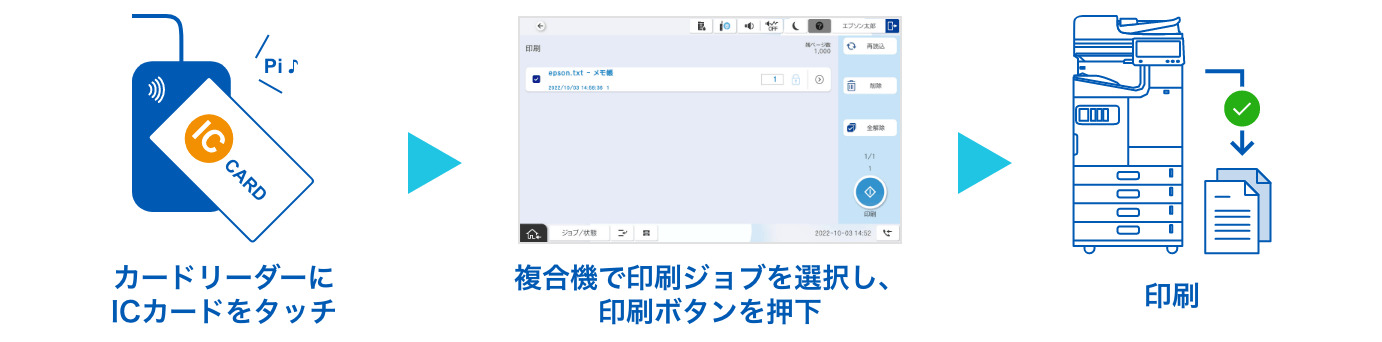
対応ICカード
- ・FeliCa™
- ・MIFARE®
こんな使い方も
ICカードを忘れた時でも手持ちの個人のICカードをテンポラリーカードとしてワンタイム利用することができます。
2.プリンター本体パネルでID・パスワード入力で認証
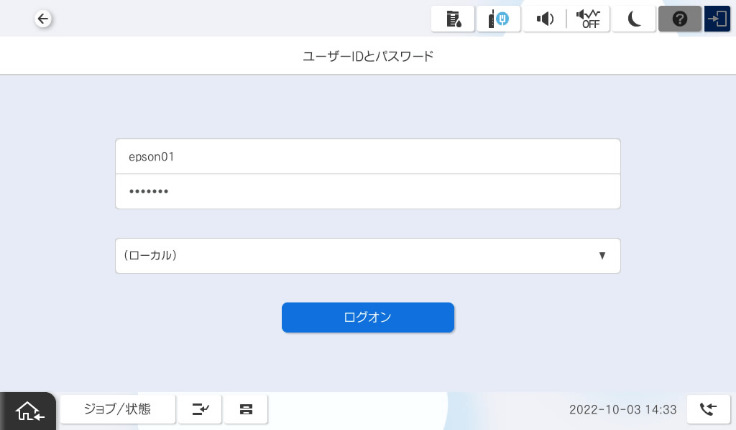
クラウドディレクトリも含めて、LDAP連携で、シングルサインオンを実現
ディレクトリサービスとLDAP連携をすることで、ユーザーのIDやパスワードなどを一元管理できます。
連携可能なディレクトリサービス:
- ・Microsoft Entra ID(Microsoft Entra Domain Services)
- ・Google Cloud Directory(Secure LDAP Service)
- ・Active Directory®
- ・OpenLDAP
どこでも印刷
空いている複合機で印刷
別のユーザーが使用中のコピー機やメンテナンス中の複合機を避けて、空いている複合機から印刷が可能です。空いている複合機の有効活用により、印刷までの待機時間を短縮できます。
| (注) | ドライバー設定でカラーを指定した場合でも、LX-10010MF/LX-10020MFから出力する場合は自動的にモノクロで出力されます。 |
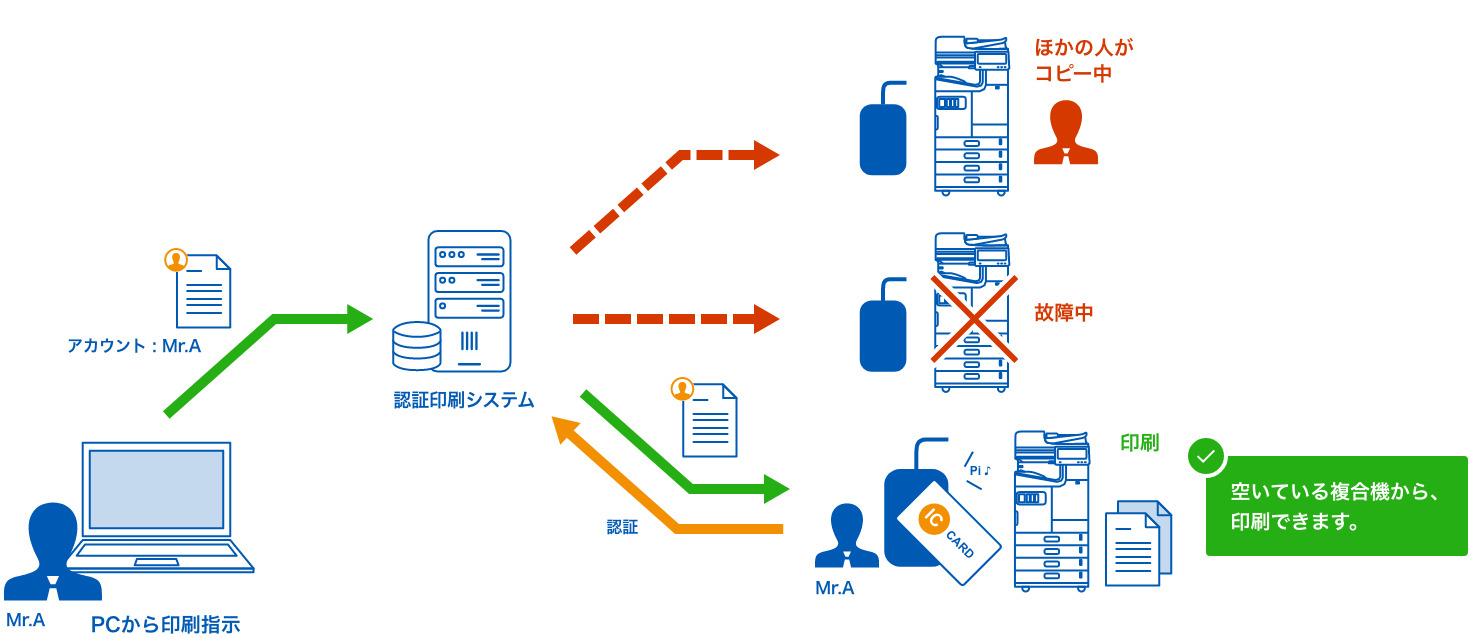
出先の複合機で印刷
イントラネット内の環境なら、出先の複合機でも印刷が可能です。書類を出先で印刷できるので、移動中の印刷物紛失による情報流出のリスクが軽減します。

クラウドプリント(Advanced Workflowsオプションのみ)
クラウドストレージ上のファイルをプリンターのパネルから選択し、印刷できます。印刷のためのファイルダウンロードやPCでの印刷指示作業を削減できます。
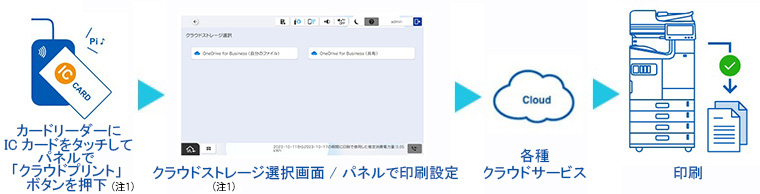
- サポートするクラウドサービス(注2)
- OneDrive for Business(自分のドライブ)(注1)
- OneDrive for Business(共有)(注1)
- SharePoint Online / Microsoft Teams(注1)
サポートするファイル形式:
- Wordファイル(.docx)
- Excelファイル(.xlsx)
- PowerPointファイル(.pptx)
| (注1) | クラウドストレージを利用する場合、初回または一定期間未使用時にクラウドストレージとの接続再認証操作が必要です。 |
| (注2) | クラウドプリント機能は、Google Cloudではご利用いただけません。 |







